보안된 Word 2010 문서로 편집 제한

중요한 문서를 외부 소스로부터 안전하게 보호하는 것은 매우 중요합니다. 때로는 문서를 작성하는 동안 긴급하게 필요할 때가 있습니다.
Access는 사용자가 특정 기준에 따라 날짜와 날짜 범위를 지정할 수 있도록 지원하는 다양하고 강력한 도구를 제공합니다. 데이터베이스의 날짜가 포함된 복잡한 로직을 처리하려면 DATE 함수가 매우 유용할 수 있습니다. 이 글에서는 간단한 DATE 함수의 사용법을 자세히 설명합니다.
Access 2010을 실행하고 날짜 함수를 적용할 테이블을 엽니다. 예를 들어, 아래 스크린샷과 같이 이름, 계좌, 비용, 날짜, 해지 등 여러 필드에 계좌 소유자 레코드가 포함된 테이블을 포함했습니다.
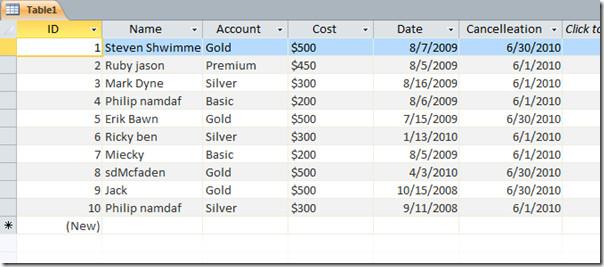
이제 마감일, 일수 차이 등을 확인하기 위해 날짜 함수를 적용할 쿼리를 만들어야 합니다. 이를 위해 만들기 탭으로 가서 쿼리 디자인을 클릭하세요 .
쿼리 탭에 접속하면 원하는 테이블을 추가하라는 창이 팝업으로 나타납니다. 원하는 테이블을 선택하고 추가를 클릭하세요.
선택한 테이블 창이 나타나고 해당 필드가 표시됩니다. 각 필드를 아래쪽 창으로 끌어다 놓고 아래 스크린샷에 표시된 대로 확인란을 활성화합니다.
이제 이 쿼리에 새 필드를 추가해 보겠습니다. 예를 들어, 마감일을 표시하는 필드를 만들고 싶다고 가정해 보겠습니다. 마감일 필드를 추가할 때는 계정 가입 후 7일이 지난 후로 가정합니다.
그래서 우리는 그것을 다음과 같이 쓸 것입니다.
마감일: [날짜]+7
참고: 날짜 작업을 할 때는 날짜에 대한 작업을 수행하고 함수를 적용하기 위해 데이터 유형을 날짜/시간으로 설정해야 합니다. 날짜가 포함된 필드의 데이터 유형이 텍스트 또는 메모인 경우, 날짜를 입력해도 텍스트 또는 메모 데이터 유형과 충돌하지 않으므로 날짜 입력도 지원됩니다.
아래 스크린샷에 표시된 것처럼 취소 셀 옆의 마지막 셀에 수식을 입력합니다 .
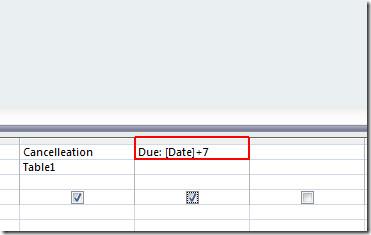
'실행'을 클릭하면 아래 스크린샷에서 볼 수 있듯이 시작일까지 7일이 더해지고 새로 생성된 ' 만료' 필드에 결과가 표시됩니다.
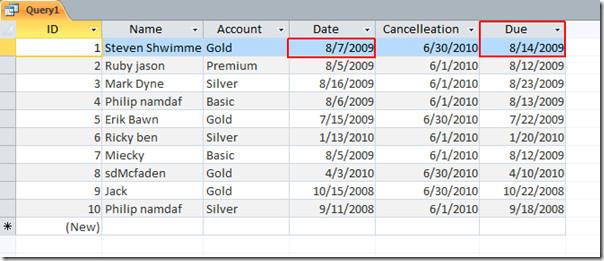
이제 시작일과 취소일의 차이를 보여주고 싶다면 간단히 다음과 같이 쓰면 됩니다.
차이: [취소]-[날짜]
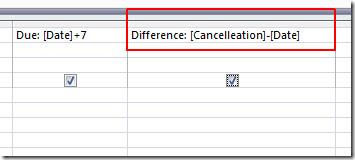
'실행'을 클릭하면 아래 스크린샷에 표시된 것처럼 날짜 간의 차이가 숫자 값으로 표시됩니다.
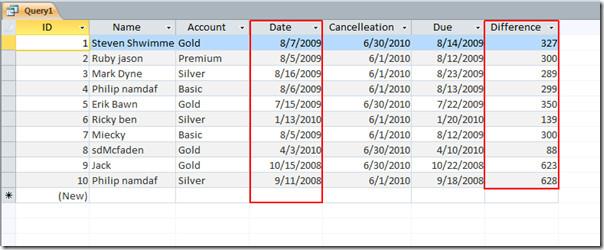
이제 날짜가 포함된 필드에서 월과 연도를 추출하려면 간단히 다음 줄을 작성하면 됩니다.
월 : Month([ 테이블명 ])
년도 : Year([ 테이블명 ])
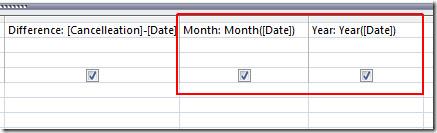
아래 스크린샷에 표시된 것처럼 날짜 필드 에서 연도와 월을 추출합니다 .
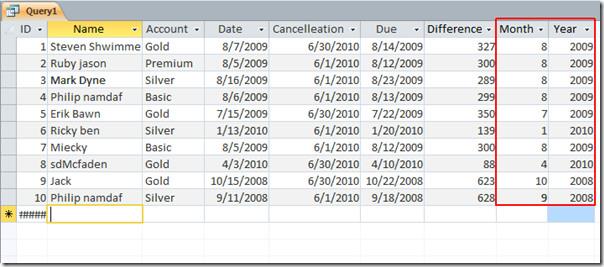
우리는 테이블에 몇 가지 기본 날짜 함수를 적용했습니다. 상황에 따라 사용할 수 있는 다른 많은 방법이 있습니다. 이는 날짜 함수를 시작하는 데 도움이 되는 간단한 예이지만 날짜가 포함된 여러 필드를 비교해야 하는 경우 복잡해질 것입니다.
Access 2010 관계 및 쿼리 상호 연결과 Excel을 사용하여 Access 보고서를 분석하는 방법에 대한 이전에 검토한 가이드도 확인할 수 있습니다.
중요한 문서를 외부 소스로부터 안전하게 보호하는 것은 매우 중요합니다. 때로는 문서를 작성하는 동안 긴급하게 필요할 때가 있습니다.
Access 2010과 같은 관계형 데이터베이스 관리 시스템의 장점 중 하나는 제약 조건을 사용하여 테이블과 관계를 쉽게 설정할 수 있다는 것입니다.
MS Access에서 IIF 함수는 지정된 조건이 TRUE로 평가되면 하나의 값을 반환하고, FALSE로 평가되면 다른 값을 반환합니다. IIF 함수
차트와 그래프는 데이터를 표현하는 좋은 방법입니다. Microsoft Excel 2010은 거의 모든 차트 유형을 제공하며, 차트를 더 쉽게 그릴 수 있도록 도와줍니다.
문서를 작성할 때 간격은 문서의 외관과 표현 방식에 영향을 미치므로 매우 중요합니다. 간격을 쉽게 늘리거나 줄일 수 있습니다.
Microsoft Office 제품군 앱은 리본, 탭 및 빠른 실행 도구 모음을 사용자 지정하는 가장 쉬운 방법을 제공하지만 새 복사본을 설치해야 하는 경우는 어떻게 됩니까?
Access에서 다양한 작업을 수행하는 것은 RDBMS(관계형 데이터베이스 관리 시스템)에 특정 구문 및 제약 조건이 필요하기 때문에 쉽지 않습니다.
거의 모든 문서에는 숨겨진 텍스트, 개체 정보, 개인 정보(식별 정보: 작성자 이름) 및 기타 정보가 포함되어 있습니다.
차트는 Excel에서 가장 중요한 기능 중 하나이지만, 때로는 다른 방식으로 사용해야 할 때가 있습니다. 비교 히스토그램을 만들어 보겠습니다.
우리는 일반적으로 각 인스턴스의 데이터를 확인하고 개별적으로 보기 위해 여러 워크시트에 데이터를 유지하지만 모든 워크시트를 병합하는 것이 좋을 것입니다.




![리본 및 빠른 실행 도구 모음 설정 내보내기/가져오기[Office 2010] 리본 및 빠른 실행 도구 모음 설정 내보내기/가져오기[Office 2010]](https://tips.webtech360.com/resources8/r252/image-8447-0829093801831.jpg)



